首页 > 电脑教程
图文练习win10系统照片查看器背设置景颜色的步骤
2021-09-12 01:54:14 电脑教程
今天教大家一招关于win10系统照片查看器背设置景颜色的操作方法,近日一些用户反映win10系统照片查看器背设置景颜色这样一个现象,当我们遇到win10系统照片查看器背设置景颜色这种情况该怎么办呢?我们可以 • 首先按Win+R打开运行,输入regedit回车打开注册表编辑器; • 导航至HKEY_CURRENT_USERSoftwareMicrosoftWindows Photo ViewerViewer下面跟随小编脚步看看win10系统照片查看器背设置景颜色详细的设置方法:
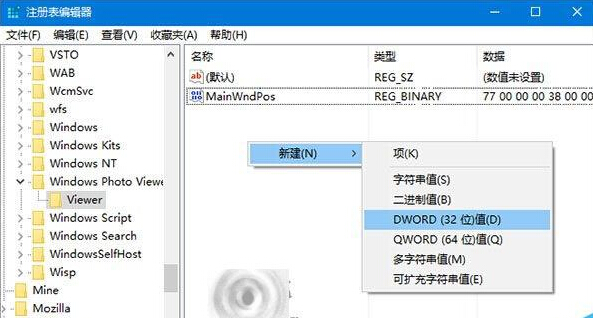
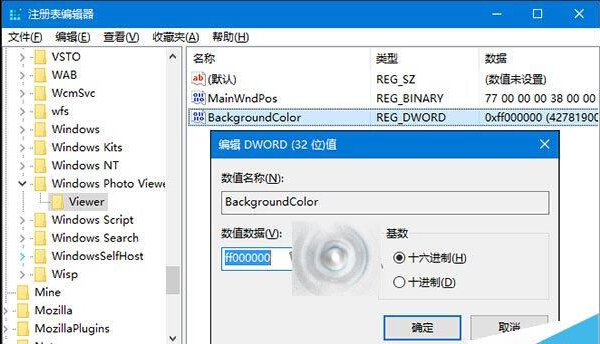
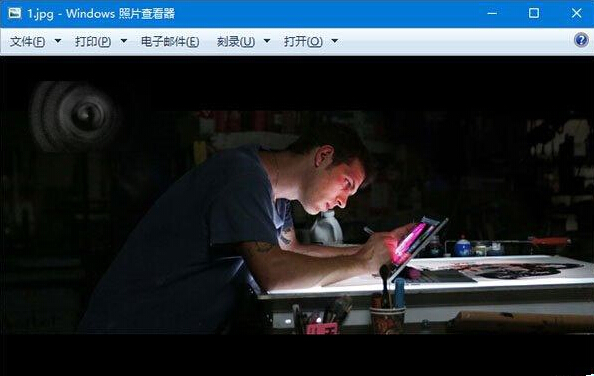
传统Windows照片查看器默认只提供一种背景颜色,那么你有没有想过把它换成其他颜色呢?比如换成与《照片》应用一样的黑色,看起来不会很刺眼。下面就带大家来实现。
• 首先按Win+R打开运行,输入regedit回车打开注册表编辑器;
• 导航至HKEY_CURRENT_USERSoftwareMicrosoftWindows Photo ViewerViewer
• 在右侧新建名为BackgroundColor的DWORD (32-bit)值
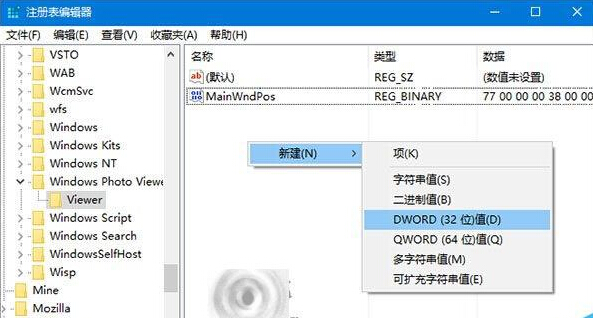
• 双击新建值,将其值修改为你需要的颜色值即可。
颜色值用十六进制表示,并在颜色值前加ff,比如黑色为ff000000。
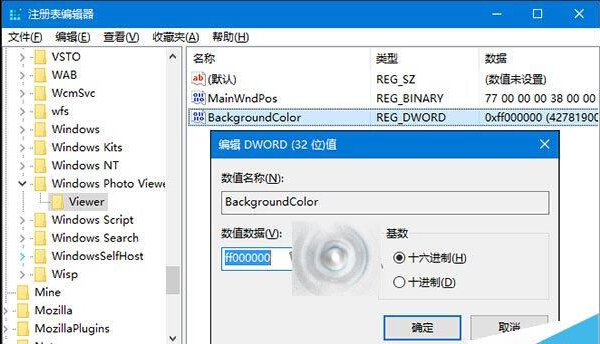
• 修改完成后重新打开Windows照片查看器就可以看到效果了。如下图所示:
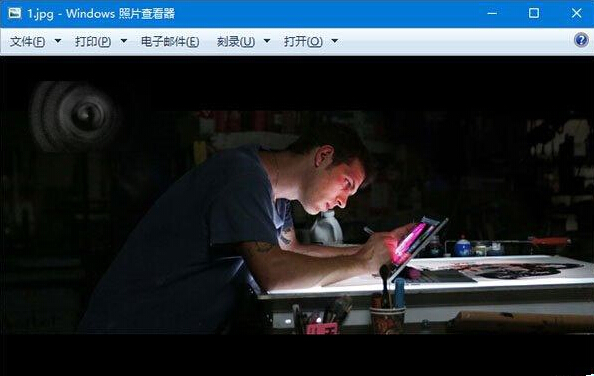
看完这篇关于win10系统照片查看器背设置景颜色的操作方法的教程,不会的小伙伴们来跟着小编一起学习吧!相信可以帮助到大家。
相关教程推荐
- 2021-07-26 win7能再还原到win10吗,win10变成win7怎么还原
- 2021-09-05 win7怎么调整屏幕亮度,win7怎么调整屏幕亮度电脑
- 2021-08-31 win7笔记本如何开热点,win7电脑热点怎么开
- 2021-08-04 360如何重装系统win7,360如何重装系统能将32改成
- 2021-08-14 win7未能显示安全选项,win7没有安全模式选项
- 2021-07-26 联想天逸5060装win7,联想天逸310装win7
- 2021-07-25 win7无法禁用触摸板,win7关闭触摸板没有禁用选项
- 2021-07-25 win7卡在欢迎界面转圈,win7欢迎界面一直转圈
- 2021-09-07 gta5一直在载入中win7,win7玩不了gta5
- 2021-08-25 win7一直卡在还原更改,win7一直卡在还原更改怎么
热门教程